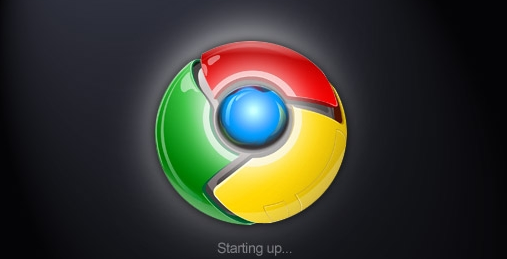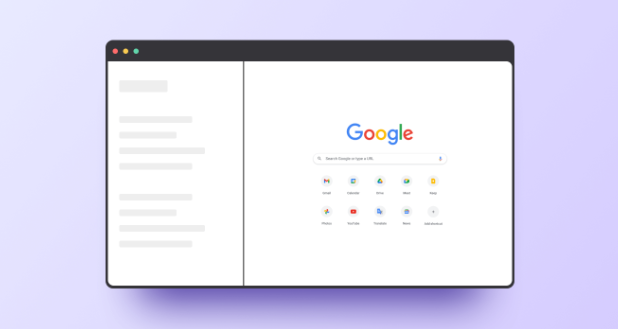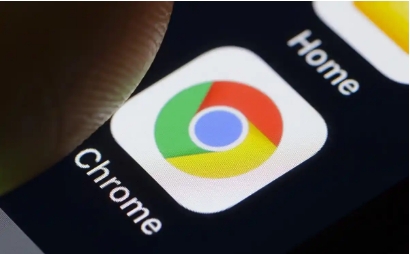google浏览器浏览数据清理详细步骤分享
发布时间:2025-07-26
来源:谷歌浏览器官网

1. 打开设置菜单:双击打开电脑版谷歌浏览器,点击右上角的三个点图标,选择“设置”。
2. 找到清除浏览数据选项:在设置页面中,向下滚动找到“隐私与安全”部分,点击“清除浏览数据”。
3. 选择时间范围:在弹出的窗口中,点击“时间范围”后的箭头图标,可选择“过去一小时”“过去24小时”“过去7天”“过去4周”或“时间不限”等选项。若选择“时间不限”,则会清除所有相关浏览数据。
4. 勾选要清除的数据内容:包括浏览记录、Cookie及其他网站数据、缓存的图片和文件等。还可点击“高级”选项,按需勾选如密码、自动填充表单数据、站点设置等内容。
5. 执行清除操作:确认选择的数据类型和时间范围后,点击“清除数据”按钮,等待浏览器完成数据清除。